Рекламное объявление

Новый SkyDrive от Microsoft - отличная запись в войны облачных хранилищ Dropbox против Google Drive против OneDrive: какое облачное хранилище лучше для вас?Вы изменили свой взгляд на облачное хранилище? К популярным опциям Dropbox, Google Drive и OneDrive присоединились другие. Мы поможем вам ответить, какой сервис облачного хранения вы должны использовать. Подробнее - он конкурирует между собой с Dropbox, Google Drive и остальными. Однако он имеет некоторые ограничения - как и многие облачные сервисы хранения, SkyDrive не позволяет синхронизировать любую папку на вашем компьютере, только папки внутри специальной папки SkyDrive. Он также не работает в Windows XP, оставляя множество пользователей в дураках. Мы покажем вам, как преодолеть эти ограничения и использовать SkyDrive так, как вы хотите.
Трюки здесь официально не поддерживаются, поэтому они могут перестать работать в будущем. Однако мы сами проверили их, и сегодня они хорошо работают.
Синхронизировать любую папку с SkyDrive
Пожалуй, самый простой способ синхронизировать любую папку со SkyDrive - это сторонние Утилита SkyShellEx. Он добавляет специальную опцию щелчка правой кнопкой мыши по папкам, которая позволяет быстро синхронизировать эту папку со SkyDrive. Загрузите версию x64, если вы используете 64-разрядную версию Windows, или версию x86, если вы используете 32-разрядную версию Windows. (Видеть наш пост здесь Как выбрать между 32-битной и 64-битной операционной системой WindowsПри установке Windows вы можете выбирать между 32-битной и 64-битной версией операционной системы. Мы поможем вам выбрать версию, которая подходит именно вам. Подробнее инструкции по определению, какую версию Windows вы используете.)
После установки SkyShellEx щелкните правой кнопкой мыши любую папку и выберите Синхронизировать с SkyDrive. В папке SkyDrive появится специальная ссылка на эту папку, и SkyDrive начнет синхронизировать ее. Чтобы остановить синхронизацию папки, щелкните правой кнопкой мыши папку специальной ссылки внутри папки SkyDrive и выберите Остановить синхронизацию с SkyDrive.
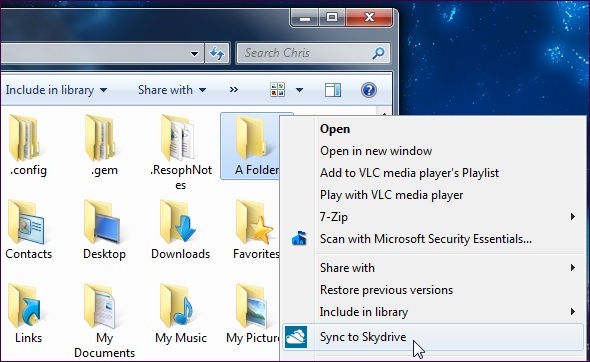
Вам не нужна сторонняя утилита. Вы можете сделать грязную работу самостоятельно с помощью одной команды из Командная строка Windows Руководство для начинающих по командной строке WindowsКомандная строка позволяет вам напрямую общаться с вашим компьютером и инструктировать его для выполнения различных задач. Подробнее . Утилита SkyShellEx создает «соединение каталогов» в Windows Файловая система NTFS Как переформатировать диск FAT32 в NTFS - и преимущества этогоВозможно, вы этого не знаете, но выбор правильной файловой системы для ваших дисков на самом деле очень важен. Хотя основная идея всех файловых систем одинакова, у каждой из них есть много преимуществ и недостатков ... Подробнее - соединение указывает на каталог в другом месте системы. С точки зрения SkyDrive, сам каталог появляется в каталоге SkyDrive, поэтому SkyDrive синхронизирует его нормально.
Например, чтобы синхронизировать папку, расположенную в папке D: \ Folder, с SkyDrive, вы должны запустить следующую команду в окне командной строки:
mklink / J «C: \ Users \ ИМЯ ПОЛЬЗОВАТЕЛЯ \ SkyDrive \ Папка» «D: \ Папка»
Не забудьте заменить имя пользователя в приведенной выше команде именем пользователя Windows.
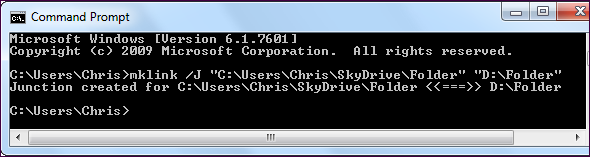
Настройте соединения каталогов на всех ваших компьютерах, и SkyDrive будет синхронизировать файлы между этими папками - например, если у вас есть некоторые файлы в C: \ YourDocuments, он будет синхронизировать файлы между каталогами C: \ YourDocuments на каждом из ваших компьютеры. Если вы не настроили соединения каталогов на каждом компьютере, вы все равно найдете свои файлы в папке SkyDrive - хороший вариант решение для резервного копирования Что такое лучшее решение для резервного копирования? [Врачи взвешиваются]Десять лет назад внешний жесткий диск - или даже физический диск, такой как CD-ROM - был единственным практичным способом резервного копирования файлов. Решения для хранения данных потребительского уровня были примитивными, дорогими и ... Подробнее .
Используйте SkyDrive в Windows XP
Microsoft не позволит вам установить официальное приложение SkyDrive в Windows XP, но это не значит, что вы все равно не сможете использовать SkyDrive. Мы рекомендуем использовать SDExplorerсторонняя программа. Бесплатная версия не имеет всех дополнительных функций, предлагаемых в платной версии, известной как SDExplorer Advanced, но она все равно должна работать хорошо. После установки SDExplorer дважды щелкните его значок в окне «Мой компьютер» - SDExplorer представляет ваш SkyDrive в качестве фактического диска в вашей системе.
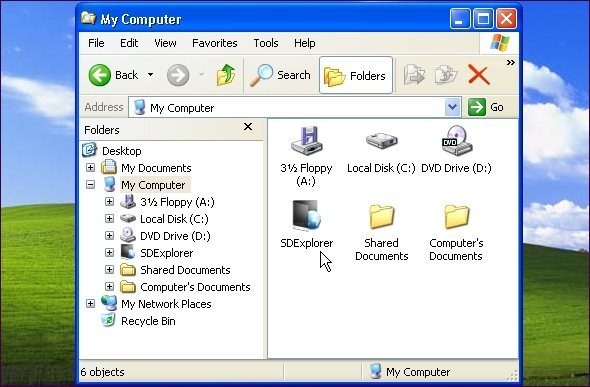
После того, как вы дважды щелкните по нему, вам будет предложено войти в систему с вашим идентификатором Windows Live ID (который вскоре будет называться «учетная запись Microsoft»). После этого вы увидите содержимое вашего SkyDrive в SDExplorer.

Если вы предпочитаете официально поддерживаемое решение, вы можете попробовать одного из конкурентов SkyDrive - оба Dropbox Что такое Dropbox? Неофициальное руководство пользователя DropboxЧто такое Dropbox и как вы его используете? Наше руководство пользователя Dropbox объяснит все, что вам нужно знать, чтобы начать. Подробнее и Гугл Диск Взгляд на Google Drive, долгожданное облачное хранилище GoogleПосле более чем 6-ти лет слухов и давней отмены, потому что «файлы так 1990», Google Drive наконец-то здесь. Поставляется с 5 ГБ свободного места на диске, Dropbox-подобным клиентом синхронизации рабочего стола и ... Подробнее работать на Windows XP, как и многие другие решения облачных хранилищ. Microsoft уникально инвестирует в обновить с Windows XP Как обновить Windows XP до Windows 7 или 10Если вы все еще используете Windows XP, самое время обновить! Если вы хотите перейти на Windows 10 или Windows 7, процесс в основном одинаков. Мы объясним это шаг за шагом. Подробнее .
Знаете ли вы какие-либо другие советы и рекомендации для SkyDrive? Оставьте комментарий и поделитесь им!
Крис Хоффман (Chris Hoffman) - технический блогер и технологический наркоман, живущий в Юджине, штат Орегон.


